Figmaから始めるWix Studio活用術!効率よく魅力的なサイトをつくる新常識とは?
- cnocs CREATIVE STUDIO

- 7月3日
- 読了時間: 4分
更新日:7月22日

Wix Studioの登場によって、ノーコードでのサイト制作がますます自由度を増してきました。
デザインの細かいカスタマイズが可能で、プロフェッショナルな表現にも柔軟に対応できるということで、これからの制作ツールの選択肢として注目されています。
そんな中、「Figmaでデザインする意味ってあるの?」と疑問に思う方もいるかもしれません。
ですが、Figmaを起点に制作を進めることで、Wix Studioの良さを最大限に引き出せるんです。
この記事では、FigmaとWix Studioを組み合わせることで得られるメリットや、実際の制作フローでどう活かせるかを、わかりやすくお伝えしていきます。 1. Wix StudioはFigmaとの連携が得意
まず最初に知っておきたいのは、Wix StudioはFigmaとの相性がとても良いということです。
FigmaでつくったUIやレイアウトを、Wix Studioへ直接取り込むことができるので、これまで面倒だった作業の多くをショートカットできます。
デザイン通りの配置を再現
スタイルやカラーもそのまま引き継げる
複数ページ構成でも混乱なく整理できる
つまり、「Figmaでつくる → Wix Studioで形にする」の流れが、今やとても自然になってきているのです。
2. Figmaを経由することで得られる制作上のメリット
(1)修正・提案がしやすくなる
いきなりWix Studioで組み始めてしまうと、修正のたびに構成を崩してしまうことも…。 Figmaを使って最初にデザインをつくっておくことで、クライアントとの共有やフィードバック対応が圧倒的にスムーズになります。
誰でもURLひとつでデザインを確認できるのも便利ポイントです。
(2)UIパーツを整理して使える
Figmaの「コンポーネント機能」を活用すれば、ボタンやメニューなどのパーツを再利用可能な状態で管理できます。
これにより、一貫性のあるデザインを簡単に実現することができ、Wix Studioでの制作も迷いがなくなります。
(3)事前にスマホ対応も確認できる
レスポンシブの調整はFigmaでフレームサイズを変えるだけでOK。
スマホ・タブレット・PCと、それぞれの見た目を事前に確認できるので、Wix Studio側での表示崩れも減り、安心して公開準備が進められます。
(4)ビジュアル提案の質が高まる
Figmaを使えば、フォントや余白、カラー展開なども細かくコントロールできるので、より完成度の高い提案が可能になります。デザインを可視化してから実装に移るスタイルは、クライアントにとってもわかりやすく、納得感のあるプロセスになります。
3. Wix Studioでの構築スピードもアップする
Figmaで設計がきちんとできていれば、Wix Studioでの構築作業は半分くらいの時間で済むことも。
パーツの位置を再調整する必要がない
あらかじめレイアウトが整理されている
必要な画像やカラーコードもすぐわかる
ノーコードだからこそ、事前の準備で差が出るんですよね。
4. FigmaとWix Studioを組み合わせることで実現できる未来
最近のWeb制作現場では、「ノーコード × 高品質なデザイン」の組み合わせがトレンドになっています。FigmaとWix Studioはその代表的なタッグ。
スピードを重視するプロジェクト
少人数チームでのWebサイト制作
デザインの自由度を保ちつつ更新性を重視したい場合
こうした場面で、Figma→Wix Studioの流れは特におすすめです。
まとめ:Figmaを使うことで、Wix Studioがもっと活きる
Wix Studioだけでも十分高機能ですが、Figmaを活用することで、そのポテンシャルはさらに引き出されます。
修正に強い設計ができる
クライアント提案の精度が上がる
実装が速くなるので納期短縮にもつながる
Web制作を効率よく、かつクオリティ高く仕上げたい人にとって、この組み合わせはまさに「時短 × 品質」のベストバランスです。
こんな方に特におすすめ!
Wix Studioを最近使い始めた方
Webデザインの工数を減らしたいと考えている方
クライアントワークのスピードと満足度を上げたい方
自身のポートフォリオをFigmaでしっかり設計しておきたい方
まずはFigmaで整えて、Wix Studioで実現する。このやり方、一度試してみてください。 本当に作業のストレスが変わりますよ! cnocs CREATIVE STUDIOでは、Webサイト制作や、既存のWixサイトのリニューアルにも対応しています。 移行やカスタマイズに関してご質問があれば、ぜひお気軽にお問い合わせください。 お客様のビジネスに合った理想的なWebサイトを実現するお手伝いをいたします。 cnocs CREATIVE STUDIO










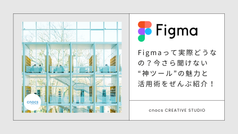






![[企業様向け] ご検討中のお客様対象 Wix STUDIO無料相談会実施中](https://static.wixstatic.com/media/bdbc3e_f6624f6d117a47d2972bfab3fa0390ed~mv2.png/v1/fill/w_444,h_250,fp_0.50_0.50,q_35,blur_30,enc_avif,quality_auto/bdbc3e_f6624f6d117a47d2972bfab3fa0390ed~mv2.webp)
![[企業様向け] ご検討中のお客様対象 Wix STUDIO無料相談会実施中](https://static.wixstatic.com/media/bdbc3e_f6624f6d117a47d2972bfab3fa0390ed~mv2.png/v1/fill/w_238,h_134,fp_0.50_0.50,q_95,enc_avif,quality_auto/bdbc3e_f6624f6d117a47d2972bfab3fa0390ed~mv2.webp)
